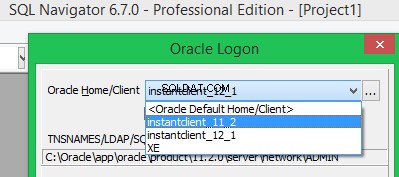Instantclienten virker kun ved at definere mappen i Windows PATH miljøvariablen. Men du kan "installere" manuelt at oprette nogle nøgler i Windows-registreringsdatabasen. Hvordan?
1) Download instantclient (http://www.oracle.com/technetwork/topics/winsoft-085727.html)
2) Udpak ZIP-filen (f.eks. c:\oracle\instantclient).
3) Inkluder ovenstående sti i PATH. 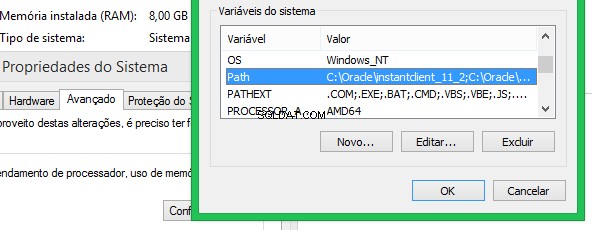
4) Opret registreringsdatabasenøglen:
- Windows 32bit:
[HKEY_LOCAL_MACHINE\SOFTWARE\ORACLE] - Windows 64bit:
[HKEY_LOCAL_MACHINE\SOFTWARE\Wow6432Node\ORACLE]
5) I ovenstående registreringsnøgle skal du oprette en undernøgle, der starter med "KEY_" efterfulgt af navnet på den installation, du ønsker:
- Windows 32bit:
[HKEY_LOCAL_MACHINE\SOFTWARE\ORACLE\KEY_INSTANTCLIENT] - Windows 64bit:
[HKEY_LOCAL_MACHINE\SOFTWARE\Wow6432Node\ORACLE\KEY_INSTANTCLIENT]
6) Opret nu mindst tre strengværdier i ovenstående nøgle:
NLS_LANG = BRAZILIAN PORTUGUESE_BRAZIL.WE8MSWIN1252(komplet liste her:http://docs.oracle.com/cd/B19306_01/install.102/b14317/gblsupp.htm)ORACLE_HOME = c:\oracle\instantclient(samme mappe i PATH)ORACLE_HOME_NAME = MY_INSTANTCLIENT(vælg et navn)
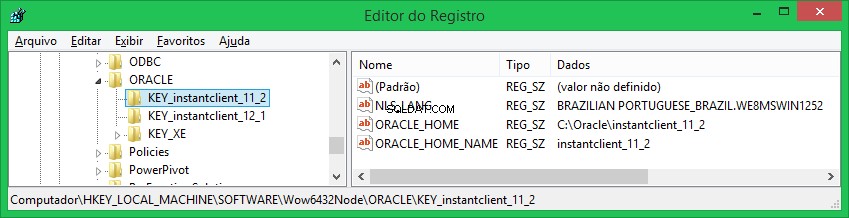
For dem, der bruger Quest SQL Navigator eller Quest Toad for Oracle vil se at det virker. Viser meddelelsen "Hjem er gyldigt.":
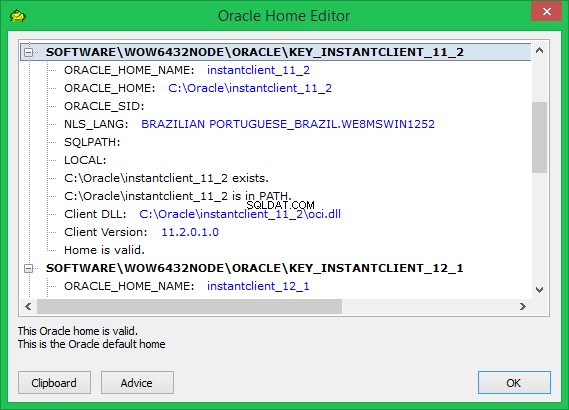
Registreringsnøglerne vises nu for at vælge Oracle-klienten: